Để tạo webserver cho VPS chạy web thì có rất nhiều cách. Trên blog mình cũng đã hướng dẫn cách cài HocVPS để tạo NGINX webserver cho VPS. Và bài viết này mình sẽ bổ sung thêm 1 cách nữa để có thể tạo webserver cho VPS đó là dùng script VPSSIM – script này cũng tương tự như HocVPS nhưng nó được tích hợp nhiều lệnh hỗ trợ cài đặt nhanh các thành phần khác cho VPS hơn HocVPS.
Theo như mình thấy thì VPSSIM rất đúng với tên gọi – nó hỗ trợ người dùng làm mọi thứ một cách đơn giản và nhanh chóng. Rất phù hợp với người mới bắt đầu với VPS. HocVPS thì hỗ trợ cài những thành phần cần thiết để có thể chạy được web và tối ưu VPS còn các thành phần bổ sung thêm thì bắt buộc người dùng phải tự thao tác cài đặt riêng. Còn với VPSSIM thì nó hỗ trợ bạn tới tận “răng” bạn chỉ việc nhai thôi. Nên nếu bạn là người mới tìm hiểu về VPS thì nên dùng VPSSIM vì nó rất tiện lợi.
Bài viết này thì mình không nói nhiều về vấn đề nên dùng HocVPS hay VPSSIM vì mỗi cái có 1 điểm mạnh riêng. Bạn có thời gian thì hãy thử trải nghiệm cả 2 đi rồi thấy thích cái nào hơn thì dùng cái đó thôi. Còn bây giờ, mình sẽ đi vào hướng dẫn cách để cài VPSSIM cho VPS để bạn biết các cài đặt VPSSIM.
Yêu cầu hệ thống để chạy VPSSIM
- VPS sử dụng hệ điều hành Centos 6 hoặc 7 32bit hoặc 64bit đều được.
- RAM: Tối thiểu từ 512Mb trở lên. Mình khuyến khích sử dụng VPS của Vultr hoặc AZDIGI vì đây là 2 trong số những nơi mua VPS giá rẻ.
- Chuẩn bị phần mềm để kết nối VPS qua SSH. Mình khuyến khích sử dụng phần mềm Terminal.
- Bạn có thể tạo swap trước hoặc sau đều được vì VPSSIM hỗ trợ lệnh tạo swap tự động rất nhanh.
Chú ý: Hiện tại VPSSIM dường như đã bị tác giả bỏ rơi nên đã lâu không thấy có bản cập nhật mới. Chính vì thế, để sử dụng VPS được ổn định mình khuyên bạn nên cài đặt HostVN Script phiên bản mới nhất để được hỗ trợ update thường xuyên. Còn nếu muốn dùng OpenLiteSpeed webserver thì có thể cài script WPTangToc OLS.
Hướng dẫn cài đặt VPSSIM cho VPS
Nếu VPS của bạn là VPS cũ thì bạn nên Reinstall hoặc Rebuild lại hệ điều hành còn nếu là VPS mới mua chưa cài đặt gì thì bạn có thể tiến hành cài theo các bước dưới đây.
– Đăng nhập vào VPS qua SSH với tài khoản root. Chạy lệnh sau để cài đặt:
– Lệnh cài bản tiếng Việt
curl http://get.vpssim.vn -o vpssim && sh vpssim
– Lệnh cài bản tiếng Anh
curl http://get.vpssim.com -o vpssim && sh vpssim
Bạn chờ hệ thống tải các thành phần cần thiết về.
Sau đó sẽ có các lựa chọn như sau:
========================================================================= LUA CHON CAI DAT VPSSIM HOAC KIEM TRA VPS NAY. Voi chuc nang kiem tra VPS, VPSSIM se kiem tra: Dia diem dat VPS, thong tin cau hinh VPS (loai CPU, RAM …), toc do o cung, SpeedTest… Ban van co the su dung chuc nang check VPS sau khi da cai dat VPSSIM. 1) Cai Dat VPSSIM Cho VPS Ngay Bay Gio 2) Kiem Tra - Test VPS Nay Nhap lua chon cua ban:
– Tiếp theo, chọn 1 để cài đặt ngay hoặc chọn 2 để kiểm tra hệ thông VPS. Mình chọn 1 và chuyển sang bước tiếp.
- Bạn nhập port quản trị Admin (đây là port bí mật nằm trong khoảng 2000 – 9999) rồi ấn Enter.
- Nhập email quản lý VPS để VPSSIM sẽ gửi thông tin quản lý và các cảnh báo khi ai đó đăng nhập VPS rồi ấn Enter.
- Nhập mật khẩu bảo vệ phpMyadmin và root MysQL (mật khẩu tài khoản root để quản lý database) rồi ấn Enter.
- Lựa chọn phiên bản MariaDB bằng cách nhập số rồi ấn Enter.
========================================================================== Mac dinh server se duoc cai dat PHP 7.1. Thay doi phien ban PHP bang chuc -------------------------------------------------------------------------- nang [ Change PHP Version ] trong [ Update System ] cua VPSSIM. -------------------------------------------------------------------------- PHP Versions support: 7.2, 7.1, 7.0, 5.6, 5.5 & 5.4 -------------------------------------------------------------------------- MariaDB Versions support: 10.3, 10.2, 10.1 & 10.0 ========================================================================== Thong Tin Server: -------------------------------------------------------------------------- Server Type: kvm CPU Type: Virtual CPU 714389bda930 CPU Core: 1 CPU Speed: 2399.996 MHz Memory: 991 MB Disk: 25G IP: 66.42.36.131 ========================================================================== Dien Thong Tin Cai Dat: -------------------------------------------------------------------------- Nhap Phpmyadmin Port [ENTER]: 2525 -------------------------------------------------------------------------- Nhap dia chi email quan ly [ENTER]: [email protected] ------------------------------------------------------------------------- Mat khau bao ve phpMyAdmin toi thieu 8 ki tu va chi dung chu cai va so. ------------------------------------------------------------------------- Nhap mat khau bao ve phpMyAdmin [ENTER]: 168369363 ------------------------------------------------------------------------- Mat khau root MySQL toi thieu 8 ki tu va chi su dung chu cai va so. ------------------------------------------------------------------------- Nhap mat khau root MySQL [ENTER]: 123456789 ========================================================================== Lua Chon Cai Dat Phien Ban MariaDB ========================================================================== 1) MariaDB 10.3 2) MariaDB 10.2 3) MariaDB 10.1 4) MariaDB 10.0 Nhap lua chon cua ban: 1
– Tiếp theo, lựa chọn phiên bản Nginx là Stable hoặc Mainline version:
Lưu ý: Stable là phiên bản ổn định và Mainline là phiên bản update tần suất nhiều hơn. Nếu bạn chọn Mainline, nhưng trong quá trình cài đặt nếu VPSSIM cài đặt Nginx Mainline thất bại thì VPSSIM sẽ tự động cài đặt Nginx stable cho VPS.
==========================================================================
LUA CHON CAI DAT PHIEN BAN NGINX STABLE HOAC MAINLINE:
==========================================================================
STABLE: VPSSIM cai dat Nginx tu Nginx Repo.
--------------------------------------------------------------------------
Day la phien ban stable. Qua trinh cai dat cho server se nhanh hon.
--------------------------------------------------------------------------
Sau khi cai dat, ban khong the thay doi phien ban Nginx tuy chon.
--------------------------------------------------------------------------
Ban co the update Nginx cung voi he thong centos.
==========================================================================
==========================================================================
MAINLINE: VPSSIM cai dat Nginx tu source.
--------------------------------------------------------------------------
Day la phien ban moi nhat cua Nginx, download tu Nginx.org.
--------------------------------------------------------------------------
Qua trinh cai dat se lau hon, sau khi cai dat ban co the thay do phien ban
--------------------------------------------------------------------------
Nginx va update Nginx tu source.
==========================================================================
1) Nginx Mainline Version
2) Nginx Stable Version
Nhap lua chon cua ban: 1– Tiếp theo, xác nhận các thông tin và nhập vào 1 để đồng ý cài đặt VPSSIM lên server.
========================================================================== VPSSIM Se Cai Dat Server Theo Thong Tin: ========================================================================== eMail Quan Ly: [email protected] -------------------------------------------------------------------------- phpMyAdmin Port: 2525 -------------------------------------------------------------------------- phpMyAdmin Version: 4.8.2 -------------------------------------------------------------------------- MariaDB Version: 10.3 -------------------------------------------------------------------------- Mat khau tai khoan root MySQL: 123456789 -------------------------------------------------------------------------- Nginx Version: 1.15.0 -------------------------------------------------------------------------- PHP Version: 7.1 -------------------------------------------------------------------------- VPSSIM Version: 4.2.0.9 ========================================================================== 1) Dong Y 2) Khong Dong Y Nhap lua chon cua ban: 1
Bây giờ công việc của bạn là đi pha ly cafe và ngồi chờ hệ thống tự động cài đặt VPSSIM cho VPS thôi.
Sau khi cài đặt hoàn tất bạn sẽ nhận được thông tin như sau:
========================================================================== Qua trinh cai dat server da hoan tat. ========================================================================== Lenh goi VPSSIM: vpssim -------------------------------------------------------------------------- Link quan ly Server: http://66.42.36.131:2525/svm -------------------------------------------------------------------------- Thong tin dang nhap link quan ly: -------------------------------------------------------------------------- Username: vpssim | Password: nguyenhung.ks9x -------------------------------------------------------------------------- Thay thong tin dang nhap nay: -------------------------------------------------------------------------- VPSSIM menu ==> Bao Mat Server & Website ==> User & Password Mac Dinh. ========================================================================== Thong tin quan ly duoc luu tai: /home/VPSSIM-manage-info.txt ========================================================================== ========================================================================== Tham gia cong dong VPSSIM: http://community.hostingaz.vn -------------------------------------------------------------------------- Server se tu khoi dong lai sau 3 giay.... [SSH] INFO: DISCONNECT
Đây là các thông tin quản lý VPS thông qua VPSSIM như đường dẫn quản lý server, thông tin đăng nhập.
Để bảo mật bạn có thể truy cập VPSSIM menu ==> Bao Mat Server & Website ==> User & Password Mac Dinh và đổi lại thông tin đăng nhập theo ý bạn.
Như vậy là quá trình cài đặt VPSSIM cho VPS đã xong.
Nếu bạn rảnh thì có thể xem thêm hướng dẫn cài CyberPanel cho VPS để lúc nào đó thử cài webserver dùng OpenLiteSpeed cho VPS.
Hướng dẫn sử dụng VPSSIM
Sau khi cài đặt xong VPSSIM bạn đăng nhập VPS qua SSH sau đó gõ lệnh vpssim sẽ thấy VPSSIM menu như sau:
Thêm website mới vào VPS
Để thêm web mới vào VPS, tại menu quản trị VPSSIM bạn gõ vào số 1 và ấn Enter sẽ thấy menu mới hiện ra như sau:
Bạn chọn cách thêm web sao cho phù hợp nhất, ở đây mình sẽ thêm web với domain bình thường với lệnh 1.
– Sau đó bạn nhập tên domain vào và ấn Enter.
– Tiếp theo, nó sẽ hỏi bạn có muốn tạo database cho tên miền đó không thì bạn nhập y để tạo.
Sau khi tạo xong nó sẽ hiển thị các thông tin liên quan đến web mới như sau:
Như vậy là đã xong, bây giờ bạn có thể upload code và database lên VPS sau đó trỏ tên miền về VPS là web của bạn đã có thể hoạt động được ngon lành trên thế giới internet rồi đó.
Như vậy là quá trình cài đặt và làm quen với VPSSIM cũng chỉ đơn giản như vậy thôi. Nhưng để biết rõ hơn về các chức năng của VPSSIM thì bạn cần dành thời gian tìm hiểu và sử dụng các menu trong đó. Trong quá trình sử dụng, dù đang ở menu chức năng nào bạn cũng có thể ấn Ctrl + C để thoát rồi VPSSIM.
Lời kết
Qua bài viết này, hi vọng các bạn có thể cài VPSSIM để tạo NGINX webserver cho VPS để có thể chạy web trên VPS 1 cách dễ dàng. Hiện tại thì VPSSIM đang được cộng đồng những người sử dụng VPS dùng rất nhiều vì nó hỗ trợ cài đặt và tối ưu VPS rất nhanh chóng. Nếu bạn đang cần cài đặt server để chạy web thì có thể sử dụng VPSSIM.
Nếu trong quá trình cài đặt và sử dụng VPSSIM bạn gặp phải vướng mắc gì có thể để lại comment mình sẽ hỗ trợ. Chúc bạn thành công!
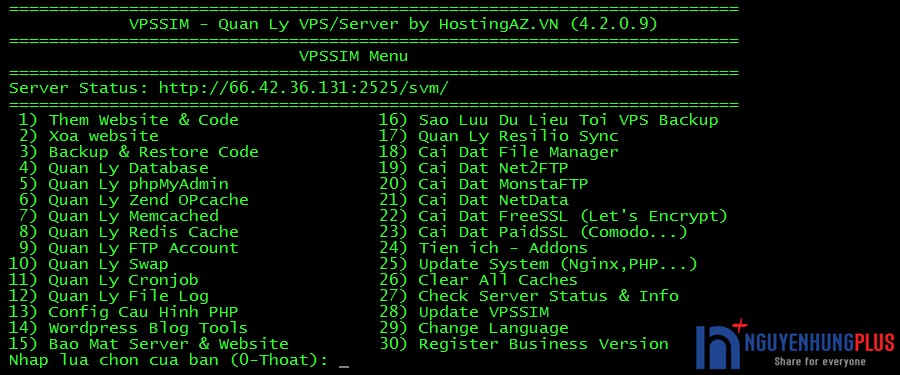
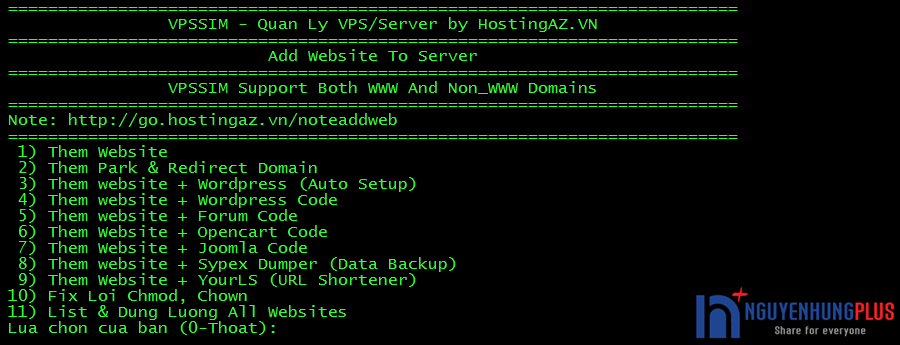
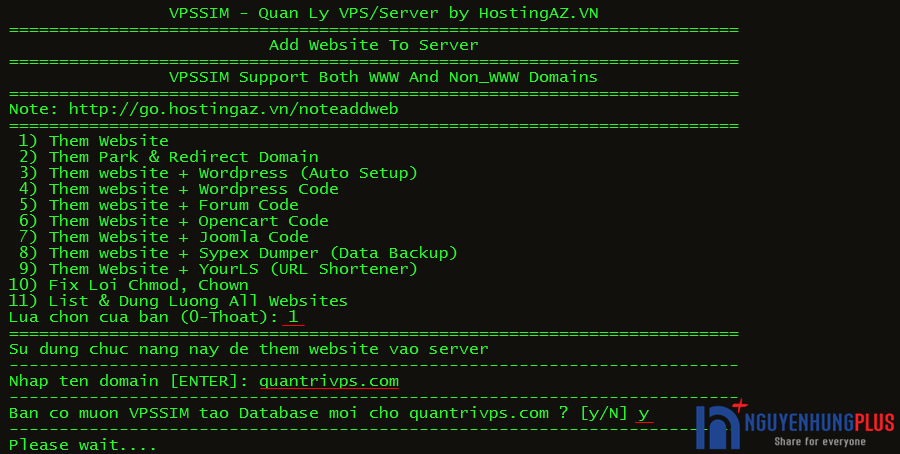
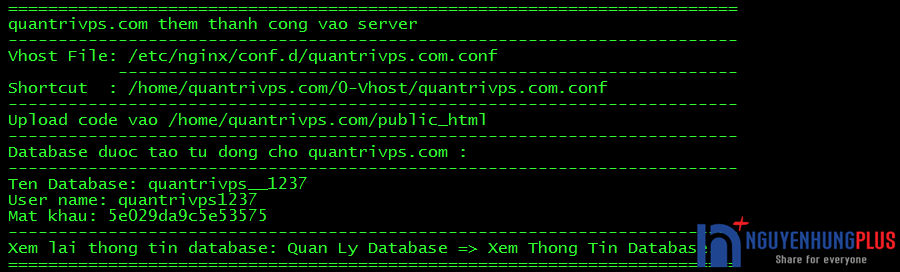
hiện tại link get.vpssim.vn đã không còn hoạt động không còn cài được, có link cập nhật nào khác không bạn?
Nhưng trong mục ghi chú ở bài mình đã nói đó bạn. Hiện tại VPSSIM đã bị bỏ rơi nên mình chuyển qua HostVN Script dùng rồi bạn à.
Chào anh Hùng,
Em đã thực hiện đầy đủ các bước cài đặt nhưng khi hoàn tất quá trình, gõ lệnh vpssim thì không ra bảng menu, vậy cho em hỏi nguyên nhân và cách khắc phục ạ? em đã thử xóa đi cài lại nhiều lần.
Em xin cảm ơn !
Hiện tại thì VPSSIM không còn được tác giả hỗ trợ update lâu rồi nên sẽ có nhiều lỗi phát sinh đó bạn. Bạn nên cài đặt dùng HostVN Script theo hướng dẫn trong bài viết này nhé.
VPS của minh đang cài HocVPS Script, và có 2 multisite WordPress riêng. Mình muốn chuyển sang dùng VPSSIM thì nên làm như thế nào. Rất mong hướng dẫn. Cảm ơn bạn.
Vậy thì bắt buộc bạn phải backup các website có trên VPS sau đó cài lại hệ điều hành cho VPS và cài script VPSSIM lên VPS rồi restore lại web lên VPS thôi.
Bạn Hùng cho mình hỏi VPSSIM bản free chỉ còn cho có 3 web phải ko?
Mình mới làm quen VPS thì dùng HocVPS hay VPSSIM dễ hơn?
Mình có 2 web giới thiệu công ty https://onggiotanthanh.com và http://hopdaithanh.com thì mua gói 3.5$ của Vultr có đc ko, và gói này chịu mã đc bao nhiu user oinline cùng lúc?
Bản free hiện tại là đc 25 web bạn nhé, ngoài ra còn bị hạn chế chức năng. Nếu bạn mới làm quen với VPS mà cần dạng mì ăn liền thì dùng VPSSIM, còn bạn muốn học hỏi để hiểu về VPS hơn thì dùng HocVPS.
Với gói VPS đó chịu tải đc bao nhiêu còn tùy thuộc vào code web bạn tối ưu như nào và bạn tối ưu VPS như nào nữa
Bạn Hưng cho mình hỏi, nếu như sau này vps nâng cấp, bản vpssim nâng cấp hay có bất kỳ cập nhật nào thì phiên bản trong bài viết có phát sinh lỗi gì hay không? Xin cảm ơn bạn
Mình chưa hiểu ý bạn lắm. Nếu bạn nâng cấp VPS của bạn thì VPSSIM vẫn hoạt động đc bình thường. Còn VPSSIM nâng cấp có lỗi gì hay ko thì còn phụ thuộc vào bản cập nhật đó như nào. Còn về bài viết của mình thì mình sẽ cố gắng update các bước hướng dẫn theo phiên bản mới nhất để mn có thể nắm bắt được cách cài đặt VPSSIM.